天正左边的工具栏怎么调出来 天正工具栏消失如何恢复
天正左边的工具栏怎么调出来,在使用天正软件时,有时候我们可能会遇到天正工具栏消失的情况,这给我们的工作带来了一些困扰,不用担心恢复天正工具栏并不难。只需要按照一些简单的操作,我们就能够轻松调出天正左边的工具栏。接下来我将为大家介绍一下具体的操作方法。无论是初次使用天正软件的新手,还是经验丰富的老手,通过本文的指导都能够轻松解决工具栏消失的问题,提高工作效率。
详细方法如下:
方法一:
1、这里以天正建筑2014为例,其他版本的天正建筑操作一样。可以看到,原始的界面显示是这样的,有众多工具栏。

2、目前的现状是,这个工具栏不见了,对于操作,十分不便,下面讲如何将它再次调出来。

3、在键盘上,找到“ctrl”键和“+=”键。按住这两个键的组合即“ctrl+”。

4、可以发现,天正建筑中的工具栏又出来了,回到了以前熟悉的界面。

方法二:
1、当然,方法一绝大多数情况下,都会有效的,如果操作没成功,可以试试方法二,这里一样展示天正的工具 栏不见了。

2、在最下方的命令栏中,输入“tmnload”,然后点击“回车键”。
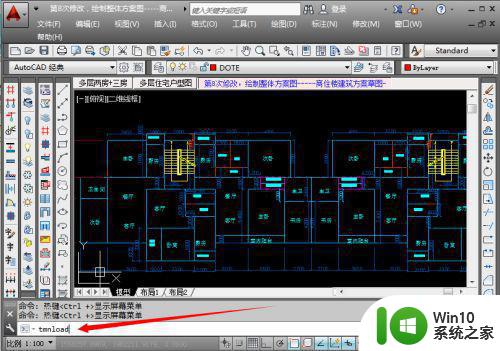
3、很快,天正的工具栏就被调出来了。

4、如果怕再次丢失,一般来说,是由于不小心点到了工具栏的“x”关掉的,因此为了避免这种 情况的发生,可以使用命令将工具栏固定起来。方法为:在这些天正工具栏处,点击鼠标右键——弹出功能选项。选择“锁定位置”——根据需要固定工具,如果自己不是经常拖动工具栏围观、变位置,可以点击“全部”将其固定起来,这样就不会丢失了。

以上就是如何调出天正左边的工具栏的全部内容,如果你也遇到了同样的问题,可以参照小编的方法进行处理,希望这篇文章对你有所帮助。
- 上一篇: 键盘呼吸灯怎么关闭 键盘灯如何关闭
- 下一篇: wps账号忘记了 忘记wps账号怎么办
天正左边的工具栏怎么调出来 天正工具栏消失如何恢复相关教程
- 天正cad快捷工具栏怎么调出来 天正CAD如何显示左边的工具栏
- CAD工具栏显示不出来怎么办 如何恢复CAD工具栏显示
- ppt工具栏隐藏怎么恢复 PPT工具栏消失了怎么办
- 快速调出cdrx4软件工具栏的方法 cdrx4软件工具栏消失如何恢复
- ie的工具栏怎么调出来 浏览器上面的工具栏不见了如何恢复
- ai顶部工具栏怎么调出来 AI工具栏找不到怎么办
- wps工具栏中邮箱怎么显示出来 wps工具栏中如何显示邮箱
- 工具栏怎么全部显示出来cad 如何让CAD工具栏显示全部功能
- wps菜单栏最右边的excel快捷工具怎么不见了 如何恢复wps菜单栏最右边的excel快捷工具
- xp修复工具栏的方法 xp系统如何还原丢失的工具栏
- wps工具栏被隐藏后怎么找到 wps工具栏隐藏后如何恢复
- word工具栏找不到怎么办 word工具栏消失怎么处理
- U盘装机提示Error 15:File Not Found怎么解决 U盘装机Error 15怎么解决
- 无线网络手机能连上电脑连不上怎么办 无线网络手机连接电脑失败怎么解决
- 酷我音乐电脑版怎么取消边听歌变缓存 酷我音乐电脑版取消边听歌功能步骤
- 设置电脑ip提示出现了一个意外怎么解决 电脑IP设置出现意外怎么办
电脑教程推荐
- 1 w8系统运行程序提示msg:xxxx.exe–无法找到入口的解决方法 w8系统无法找到入口程序解决方法
- 2 雷电模拟器游戏中心打不开一直加载中怎么解决 雷电模拟器游戏中心无法打开怎么办
- 3 如何使用disk genius调整分区大小c盘 Disk Genius如何调整C盘分区大小
- 4 清除xp系统操作记录保护隐私安全的方法 如何清除Windows XP系统中的操作记录以保护隐私安全
- 5 u盘需要提供管理员权限才能复制到文件夹怎么办 u盘复制文件夹需要管理员权限
- 6 华硕P8H61-M PLUS主板bios设置u盘启动的步骤图解 华硕P8H61-M PLUS主板bios设置u盘启动方法步骤图解
- 7 无法打开这个应用请与你的系统管理员联系怎么办 应用打不开怎么处理
- 8 华擎主板设置bios的方法 华擎主板bios设置教程
- 9 笔记本无法正常启动您的电脑oxc0000001修复方法 笔记本电脑启动错误oxc0000001解决方法
- 10 U盘盘符不显示时打开U盘的技巧 U盘插入电脑后没反应怎么办
win10系统推荐
- 1 电脑公司ghost win10 64位专业免激活版v2023.12
- 2 番茄家园ghost win10 32位旗舰破解版v2023.12
- 3 索尼笔记本ghost win10 64位原版正式版v2023.12
- 4 系统之家ghost win10 64位u盘家庭版v2023.12
- 5 电脑公司ghost win10 64位官方破解版v2023.12
- 6 系统之家windows10 64位原版安装版v2023.12
- 7 深度技术ghost win10 64位极速稳定版v2023.12
- 8 雨林木风ghost win10 64位专业旗舰版v2023.12
- 9 电脑公司ghost win10 32位正式装机版v2023.12
- 10 系统之家ghost win10 64位专业版原版下载v2023.12